Finalmente il tutorial sulla fase di taglio ( cut ) dei un PCB iModela Creator ossia usando i sw iModela Creator e iModela Controller
Il primo esperimento eseguito con l’amico Gianni al WeMake abbiamo voluto eseguirlo con il sw originale iModela Creator per renderci conto della modalità in cui fosse possibile incidere un PCB e controllare la Cnc senza fare danno.
In un prossimo futuro proveremo ad utilizzare i fab modules con linux ed incideremo un PCB partendo da zero.
Iniziamo con PCB iModela Creator
il primo passo è convertire il file eps in un file .ai, purtroppo questo passaggio non sono riuscito ad eseguirlo con un programma free ed ho dovuto chiedere ad un amico grafico di aprire il mio file eps e salvarmelo in versione Illustrator8 ( versioni successive non sono valide per iModela Creator )
Se vuoi sapere come puoi trasformare un file Fritzing/Pdf in un eps puoi leggere questo tutorial scritto la scorsa settimana: Tutorial: PCB iModela
Ora che hai il tuo file .ai in versione Illustrator 8 puoi aprire il sw iModela Creator:
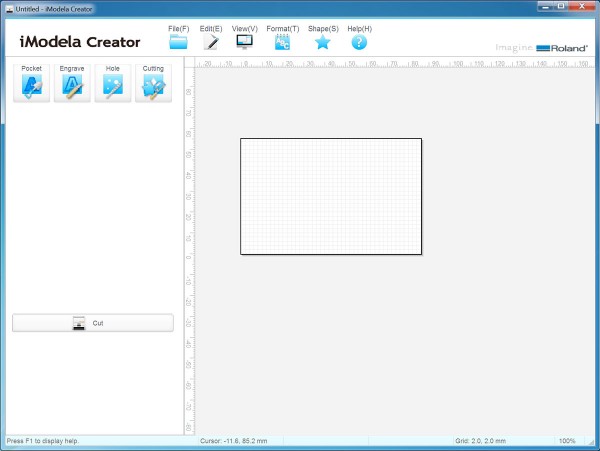
ed in File trovi la voce Import con cui importare il tuo PCB.ai nel programma:
al termine dell’importazione vedrai il tuo PCB nell’area di lavoro dell’iModela Creator:
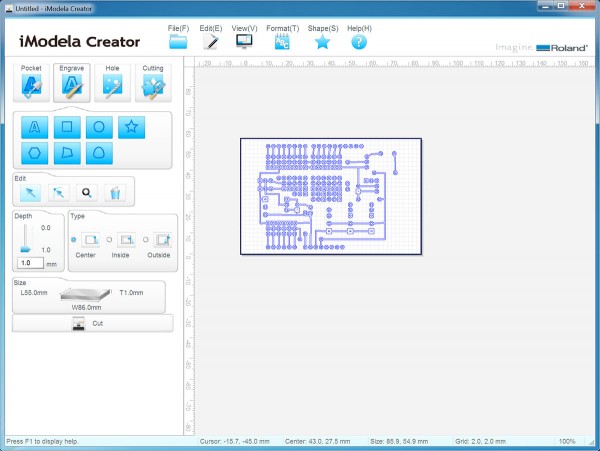 devi impostare i parametri sulla barra di sinistra come in figura:
devi impostare i parametri sulla barra di sinistra come in figura:
in particolare:
Engrave: specifica che non deve oltrepassare la basetta ma solo procedere all’incisione superficiale;
Depth: imposta la profondità dell’incisione, nellesepio io ho lasciato 1 mm;
Type: definisci se la fresa deve passare al centro, rimanere interna o spostarsi all’esterno del tratto da incidere;
Warning!
Clicca su Cut per aprire la finestra delle impostazioni di taglio da inviare alla cnc.
la schermata che segue ti serve per impostare i parametri di taglio:
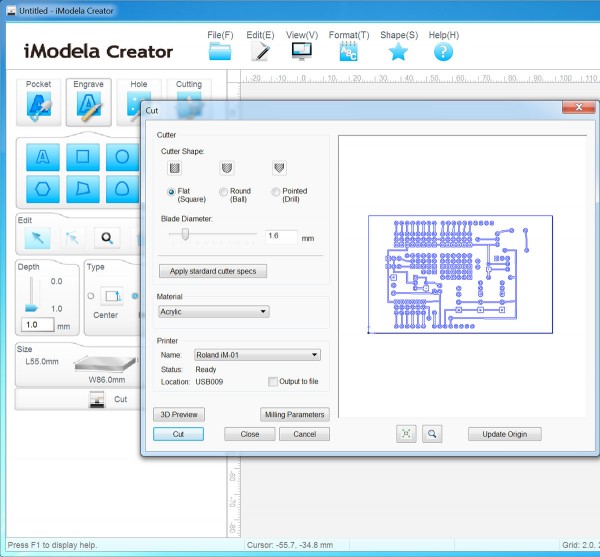
io ho selezionato i seguenti parametri:
Come tipo di fresa seleziona Flat in quanto il tipo di bolino che userò è di questo tipo, nella realtà il primo test, per non rompere il bolino abbiamo usato una punta da 3mm, se usi il bolino oroginale da 45° imposta Flat e come diametro 0.5 mm.
Il tipo di materiale ho lasciato Acrylic ed anche i parametri successivi sono rimasti invariati.
Clicca quindi su Milling Parameters, ti compare la seguente schermata:
in cui sono riportati alcuni parametri di finitura per l’operazione di milling ( incisione ) del PCM iModela Creator, io ho variato solo la velocità portandola a 140 mm/min per entrambi i valori e la velocità di discesa dello strumento a 40mm/min come consigliato sul tutorial originale da cui ho preso spunto ( vedi primo articolo dul PCB iModela Creator ).
Clicca quindi su OK.
Avvia iModela Controller
Senza chiudere il sw iModela Creator, apri l’iModela Controller:
e al termine della fase di inzializzazione vedrai la seguente schermata:
in cui puoi utilizzare le frecce X/Y e Z per posizionare la fresa in corrispondenza del punto di inizio del tuo PCB secondo l’origine impostata nel iModela Creator.
Notice
Nel tutorial originale è consigliato di posizionare l’asse Z in modo che l’utensile sfiori la parte da fresare e di usare un foglio di carta per testare che la distanza sia giusta. Il foglio deve potersi muovere sotto la fresa leggermente bloccato.
A questo punto indica di sollevare 0.3 l’asse Z.
Premi quindi i tasti corrispondenti X/Y e Z sul lato destro dell’interfaccia “Set Origin System” in modo che questa posizione sia lo zero della fresa quando inizierà l’incisione.
Imposta la velocità di incisione/taglio ( Cutting Speed a 130% ) in modalità manuale e ritorna sull’iModela Creator per lanciare il lavoro di incisione del tuo PCB iModela:
ecco il primo video realizzato con Gianni:
Buona realizzazione del tuo primo PCB


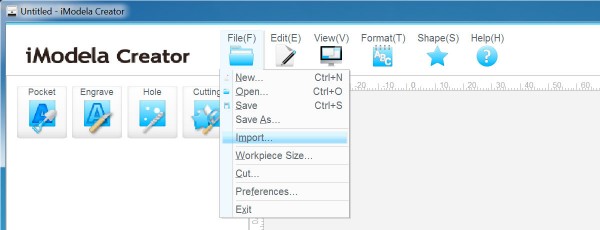
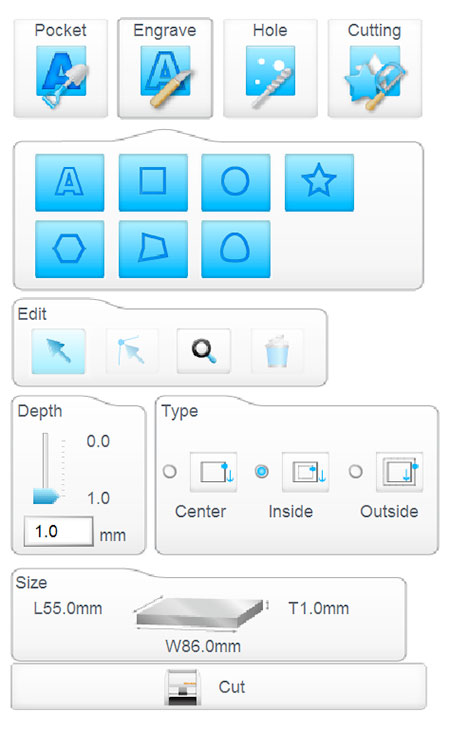
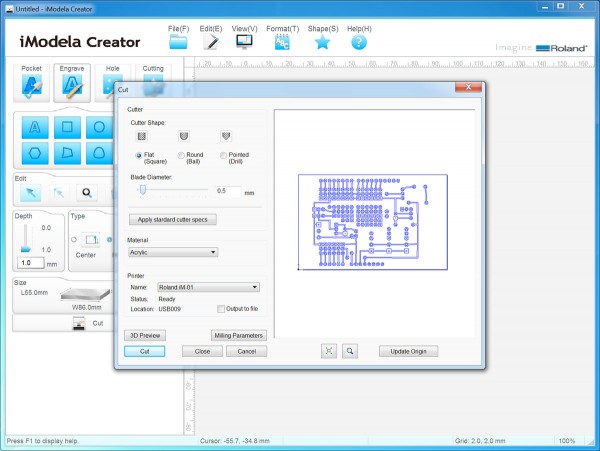
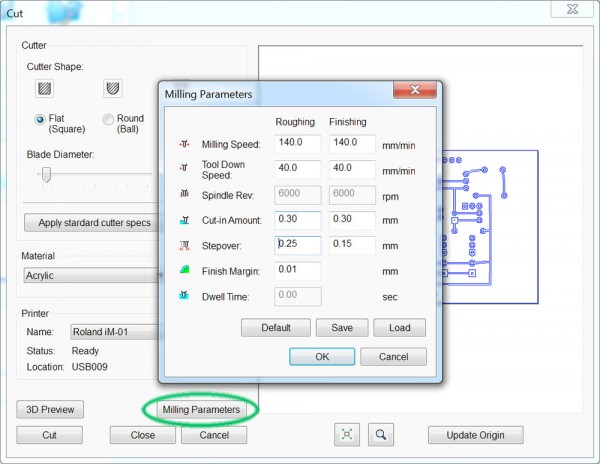
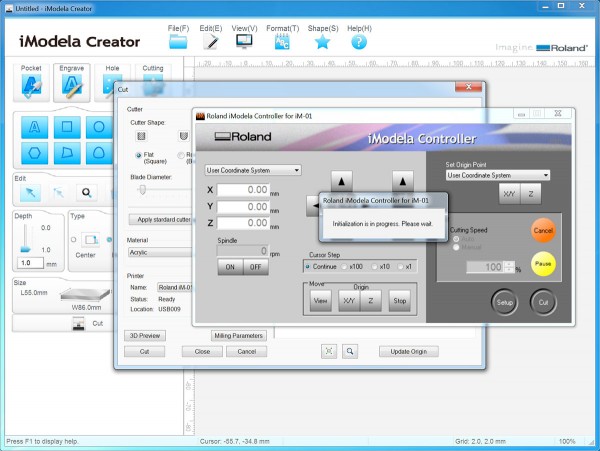
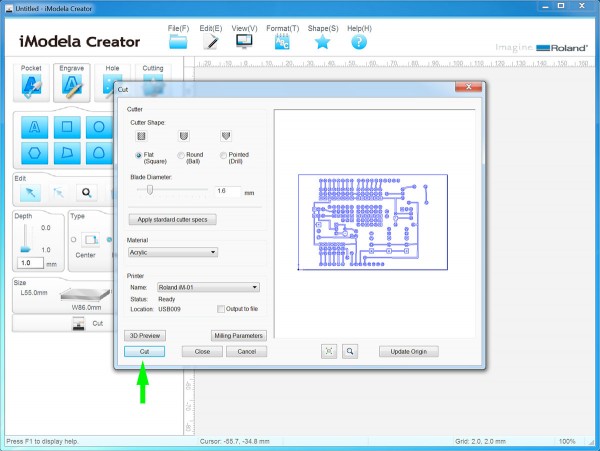


 Il blog mauroalfieri.it ed i suoi contenuti sono distribuiti con Licenza
Il blog mauroalfieri.it ed i suoi contenuti sono distribuiti con Licenza
2 commenti
Ciao, dice che il video è privato.
Autore
Grazie Salvatore,
mi ero dimenticato di renderlo Pubblico 🙂